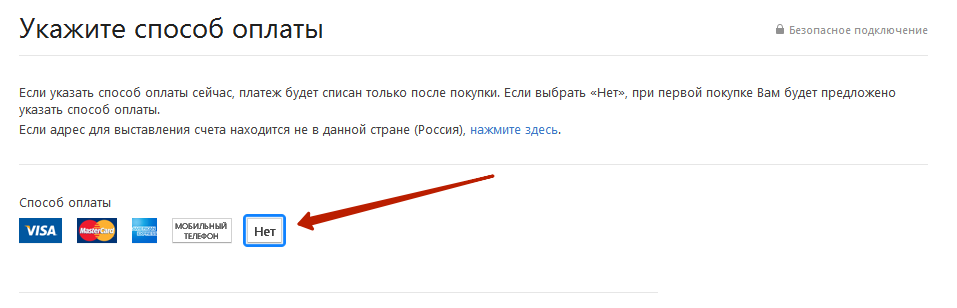
- Узнайте, как создать или использовать свой Apple ID, не вводя конфиденциальную информацию о своей кредитной карте или способ оплаты.
Помимо покупки приложений, музыки, книг и т. Д. В App Store, вам также необходимо будет связать способ оплаты с вашим Apple ID, если вы хотите настроить учетные записи для своих детей. Другими словами, способ оплаты очень важен, если вы являетесь владельцем iDevice. Но не всем удобно раскрывать информацию о своих кредитных картах в Интернете, поэтому Apple решила предоставить своим пользователям возможность не вводить эту конфиденциальную информацию при регистрации или использовании своего Apple ID.
В этом посте я расскажу вам, как создать и / или использовать ваш Apple ID без указания способа оплаты. Вы можете сделать это на своем мобильном устройстве, Mac или ПК. Это очень простой и простой процесс. Итак, если вы являетесь одним из владельцев, которые не хотят делиться конфиденциальной платежной информацией в Интернете, продолжайте чтение, поскольку эта статья может вам помочь.
Теперь, прежде всего, если у вас есть проблемы с вашим iPhone, не забудьте зайти на нашу страницу устранения неполадок, поскольку мы уже предоставили решения сотен проблем, о которых сообщили наши читатели. Скорее всего, мы, возможно, уже предоставили решение проблемы, с которой вы сталкиваетесь, поэтому постарайтесь найти на этой странице проблемы, схожие с вашими, и не стесняйтесь использовать предложенные нами решения. Если они не работают или вам нужна дополнительная помощь, заполните нашу анкету по вопросам iPhone и нажмите «Отправить», чтобы связаться с нами.
Создайте Apple ID, используя свой iPhone, iPad или iPod
- Откройте App Store на своем iDevice, а затем найдите бесплатное приложение.
- После открытия страниц приложения нажмите кнопку «GET», чтобы попытаться загрузить его.
- Когда вас попросят войти с Apple ID, нажмите «Создать новый Apple ID».
- Выберите страну или регион, затем нажмите «Далее».
- Прочитайте Условия использования и Политику конфиденциальности Apple, затем нажмите «Согласен». При появлении запроса снова нажмите «Согласен».
- Заполните форму, чтобы создать новый Apple ID, затем нажмите «Далее». Указанный вами адрес электронной почты будет вашим новым Apple ID. * Форма также содержит вопросы безопасности для вашей защиты.
- Когда вас попросят предоставить информацию об оплате, выберите Нет.
- После того, как вы введете свою информацию, вас попросят подтвердить номер доверенного телефона, если вы имеете право использовать двухфакторную аутентификацию. В противном случае вас попросят подтвердить ваш Apple ID по электронной почте. Вы должны подтвердить свой Apple ID, прежде чем сможете начать его использовать.
После подтверждения адреса электронной почты вы можете войти в iTunes Store, App Store и другие службы Apple, такие как iCloud, с помощью своего нового Apple ID.
Создайте Apple ID на Mac
- Откройте App Store на своем Mac.
- В разделе Быстрые ссылки в правой части окна выберите Большие бесплатные приложения. Игры.
- Нажмите кнопку GET, а затем нажмите INSTALL APP, когда кнопка станет зеленой.
- Когда вас попросят войти с Apple ID, нажмите «Создать Apple ID».
- Выберите страну или регион, затем нажмите «Далее».
- Прочитайте Условия использования и Политику конфиденциальности Apple, затем нажмите «Согласен». При появлении запроса снова нажмите «Согласен».
- Заполните форму, чтобы создать новый Apple ID, затем нажмите «Далее». Указанный вами адрес электронной почты будет вашим новым Apple ID. * Форма также содержит вопросы безопасности для вашей защиты.
- Когда вас попросят предоставить информацию об оплате, выберите Нет.
- После того, как вы введете свою информацию, вас попросят подтвердить номер доверенного телефона, если вы имеете право использовать двухфакторную аутентификацию. В противном случае вас попросят подтвердить ваш Apple ID по электронной почте. Вы должны подтвердить свой Apple ID, прежде чем сможете начать его использовать.
Как вы могли заметить, шаги практически одинаковы, особенно если вы используете продукт от Apple.
Создайте Apple ID с помощью ПК
Теперь это немного отличается просто потому, что не имеет смысла, если вы создаете Apple ID с помощью ПК, когда у вас уже есть iPhone, iPad, iPod или Mac. Но если вы действительно хотите создать Apple ID с помощью ПК, найдите бесплатный объект в iTunes Store, попробуйте загрузить его, а затем следуйте инструкциям для создания нового Apple ID.
Все подсказки будут такими же, как указано выше.
Я надеюсь, что это короткое руководство помогло вам создать новый Apple ID без привязки метода оплаты.
связаться с нами
Если вам нужна дополнительная помощь по использованию определенных функций и функций смартфона Apple iPhone X, посетите нашу страницу учебных пособий. Там вы можете найти список с практическими рекомендациями, пошаговые руководства, а также ответы на часто задаваемые вопросы, касающиеся iPhone X. Если у вас есть другие проблемы или возникли проблемы при использовании телефона, вы можете связаться с нами через эту форму , Обязательно сообщите нам более подробную информацию о проблеме или проблемах, которые могут возникнуть у вас, и мы будем рады помочь вам в дальнейшем.
Сообщения, которые вы также можете найти полезными:
- Как исправить автомобильное сопряжение Bluetooth X, которое не работает после установки нового обновления iOS [Руководство по устранению неполадок]
- Как исправить iPhone X, который застрял в режиме наушников после установки обновления iOS [Руководство по устранению неполадок]
- Как исправить Messenger, который продолжает падать или перестает работать на вашем iPhone X после установки нового обновления iOS (простые шаги)
- Как исправить iPhone X, который не может получить доступ к Интернету, даже если он подключен к сети Wi-Fi? [Руководство по устранению неполадок]
- Как исправить iMessage, который не работает на вашем iPhone X после обновления iOS [Руководство по устранению неполадок]
- Как исправить iPhone X, который реагирует на сенсорные вводы очень медленно, задержка реакции сенсорного экрана [Руководство по устранению неполадок]
Оцените статью!
![Как исправить ошибку iTunes 53 на Apple iPhone XR, устройство не проходит проверку безопасности при обновлении [Руководство по устранению неполадок]](https://appleb.ru/wp-content/uploads/2020/04/kak-ispravit-oshibku-itunes-53-na-apple-iphone-xr_1-300x330.png)

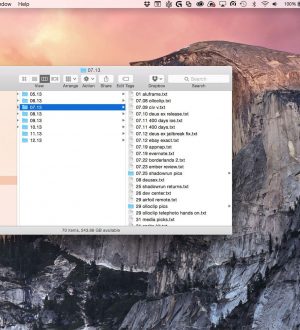
Отправляя сообщение, Вы разрешаете сбор и обработку персональных данных. Политика конфиденциальности.